 Tutoriel logiciel
Tutoriel logiciel
 Logiciel de bureau
Logiciel de bureau
 Tutoriel sur la façon de dessiner une icône micro-stéréo concave à l'aide de PPT
Tutoriel sur la façon de dessiner une icône micro-stéréo concave à l'aide de PPT
Tutoriel sur la façon de dessiner une icône micro-stéréo concave à l'aide de PPT
Comment dessiner une icône micro-stéréo concave ? L'éditeur PHP Xinyi propose aujourd'hui un didacticiel détaillé, vous apprenant étape par étape à utiliser PPT pour dessiner de superbes icônes micro-tridimensionnelles concaves. Si vous aussi vous souhaitez réaliser une telle icône, alors venez apprendre !
Ouvrez PPT, cliquez sur Insérer-Forme-Ellipse, maintenez la touche Maj enfoncée et dessinez un cercle de taille appropriée.

Définissez le dégradé de remplissage (cliquez sur le format de forme graphique-remplissage du dégradé), définissez d'abord le type de dégradé, sélectionnez [Linéaire], définissez la direction du dégradé, sélectionnez [De haut en bas à gauche], angle de dégradé de 45 degrés. , dégradé La couleur du côté gauche de l'ouverture est plus foncée et la couleur du côté droit est plus claire. Dans cet exemple, la couleur de gauche est définie sur [217, 217,217] et la couleur de droite est [242,242,242]
 .
. 
Définissez le dégradé du contour. [Ligne - Ligne de dégradé], sélectionnez le dégradé [Linéaire], sélectionnez [De haut en bas à gauche] pour la direction du dégradé, l'angle du dégradé est de 45 degrés, la direction du dégradé de l'ouverture et du remplissage du dégradé est exactement l'opposé et la couleur à gauche, c'est plus clair.
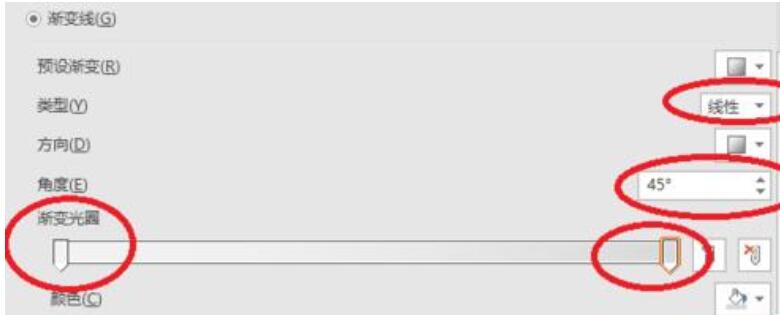
Définissez l'épaisseur de la ligne, c'est-à-dire la [largeur] de la ligne, qui peut être définie en fonction de la situation réelle et de l'effet souhaité. Dans cet exemple, la largeur de la ligne est définie sur [4,5 points], comme indiqué sur la figure.

Enfin, définissons l'ombre du graphique. Puisque la direction de la lumière de la figure que nous recherchons est [du coin supérieur gauche au coin inférieur droit], la partie de l'ombre doit se trouver dans le coin inférieur droit. Entrez dans la zone [Préréglage] des paramètres d'ombre et sélectionnez [Extérieur - Décalage en bas à droite]. La couleur par défaut du système est le noir. Si nous pensons que la partie de l'ombre est trop sombre, nous pouvons l'ajuster. dans cet exemple, la couleur est définie sur gris foncé, ce qui semble plus naturel.
De plus, nous pouvons également définir la transparence, la taille, le flou et l'angle de l'ombre en fonction de vos besoins personnels. L'effet à ce moment est celui indiqué sur la figure.


Bien sûr, vous pouvez également ajouter des images personnalisées à l'icône, afin que l'effet soit plus évident, comme le montre l'image. Cependant, il convient de noter que lors de l'ajout d'une image, vous devez effectuer certains ajustements correspondants à la couleur du dégradé en fonction du ton et de la couleur de l'image afin de garantir que les changements de couleur ou de ton de l'arrière-plan et de l'image ne soient pas modifiés. trop brusque.

Ce qui précède est le contenu détaillé de. pour plus d'informations, suivez d'autres articles connexes sur le site Web de PHP en chinois!

Outils d'IA chauds

Undresser.AI Undress
Application basée sur l'IA pour créer des photos de nu réalistes

AI Clothes Remover
Outil d'IA en ligne pour supprimer les vêtements des photos.

Undress AI Tool
Images de déshabillage gratuites

Clothoff.io
Dissolvant de vêtements AI

Video Face Swap
Échangez les visages dans n'importe quelle vidéo sans effort grâce à notre outil d'échange de visage AI entièrement gratuit !

Article chaud

Outils chauds

Bloc-notes++7.3.1
Éditeur de code facile à utiliser et gratuit

SublimeText3 version chinoise
Version chinoise, très simple à utiliser

Envoyer Studio 13.0.1
Puissant environnement de développement intégré PHP

Dreamweaver CS6
Outils de développement Web visuel

SublimeText3 version Mac
Logiciel d'édition de code au niveau de Dieu (SublimeText3)

Sujets chauds
 1667
1667
 14
14
 1426
1426
 52
52
 1328
1328
 25
25
 1273
1273
 29
29
 1255
1255
 24
24
 Si vous ne renommez pas les tables dans Excel, aujourd'hui, c'est le jour pour commencer
Apr 15, 2025 am 12:58 AM
Si vous ne renommez pas les tables dans Excel, aujourd'hui, c'est le jour pour commencer
Apr 15, 2025 am 12:58 AM
Lien rapide Pourquoi les tables devraient-elles être nommées dans Excel Comment nommer une table dans Excel Excel Table Noming Rules and Techniques Par défaut, les tables dans Excel sont nommées Table1, Table2, Table 3, etc. Cependant, vous n'avez pas à vous en tenir à ces balises. En fait, ce serait mieux si vous ne le faites pas! Dans ce guide rapide, je vais expliquer pourquoi vous devriez toujours renommer les tables dans Excel et vous montrer comment procéder. Pourquoi les tables devraient-elles être nommées dans Excel Bien qu'il puisse prendre un certain temps pour développer l'habitude de nommer des tables dans Excel (si vous ne le faites pas habituellement), les raisons suivantes illustrent aujourd'hui
 Comment changer les styles de table Excel et supprimer le formatage de la table
Apr 19, 2025 am 11:45 AM
Comment changer les styles de table Excel et supprimer le formatage de la table
Apr 19, 2025 am 11:45 AM
Ce tutoriel vous montre comment appliquer, modifier et supprimer rapidement les styles de table Excel tout en préservant toutes les fonctionnalités de la table. Vous voulez faire en sorte que vos tables Excel ressemblent exactement à ce que vous voulez? Lisez la suite! Après avoir créé une table Excel, la première étape est habituelle
 Excel Match Fonction avec des exemples de formule
Apr 15, 2025 am 11:21 AM
Excel Match Fonction avec des exemples de formule
Apr 15, 2025 am 11:21 AM
Ce tutoriel explique comment utiliser la fonction de correspondance dans Excel avec des exemples de formule. Il montre également comment améliorer vos formules de recherche par une formule dynamique avec VLookup et Match. Dans Microsoft Excel, il existe de nombreuses recherches / réf.
 Excel: Comparez les chaînes dans deux cellules pour les matchs (insensible à la casse ou exacte)
Apr 16, 2025 am 11:26 AM
Excel: Comparez les chaînes dans deux cellules pour les matchs (insensible à la casse ou exacte)
Apr 16, 2025 am 11:26 AM
Le tutoriel montre comment comparer les chaînes de texte dans Excel pour une correspondance insensible et exacte. Vous apprendrez un certain nombre de formules pour comparer deux cellules par leurs valeurs, la longueur de la chaîne ou le nombre d'occurrences d'un caractère spécifique, un
 Comment rendre votre feuille de calcul Excel accessible à tous
Apr 18, 2025 am 01:06 AM
Comment rendre votre feuille de calcul Excel accessible à tous
Apr 18, 2025 am 01:06 AM
Améliorer l'accessibilité des tables Excel: un guide pratique Lors de la création d'un classeur Microsoft Excel, assurez-vous de prendre les mesures nécessaires pour vous assurer que tout le monde y a accès, surtout si vous prévoyez de partager le classeur avec d'autres. Ce guide partagera quelques conseils pratiques pour vous aider à y parvenir. Utilisez un nom de feuille de calcul descriptif Une façon d'améliorer l'accessibilité des classeurs Excel est de modifier le nom de la feuille de calcul. Par défaut, les feuilles de calcul Excel sont nommées Sheet1, Sheet2, Sheet3, etc. Ce système de numérotation non descriptif se poursuivra lorsque vous cliquez sur "" pour ajouter une nouvelle feuille de calcul. Il y a plusieurs avantages à modifier le nom de la feuille de travail pour rendre plus précis pour décrire le contenu de la feuille de calcul: porter
 N'ignorez pas la puissance de F4 dans Microsoft Excel
Apr 24, 2025 am 06:07 AM
N'ignorez pas la puissance de F4 dans Microsoft Excel
Apr 24, 2025 am 06:07 AM
Un incontournable pour les experts Excel: la merveilleuse utilisation de la clé F4, une arme secrète pour améliorer l'efficacité! Cet article révèlera les fonctions puissantes de la touche F4 dans Microsoft Excel sous Windows System, vous aidant à maîtriser rapidement cette clé de raccourci pour améliorer la productivité. 1. Type de référence de la formule de commutation Les types de référence dans Excel comprennent des références relatives, des références absolues et des références mixtes. Les touches F4 peuvent être commodément interrogées entre ces types, en particulier lors de la création de formules. Supposons que vous deviez calculer le prix de sept produits et ajouter une taxe de 20%. Dans la cellule E2, vous pouvez saisir la formule suivante: = Sum (d2 (d2 * a2)) Après avoir appuyé sur ENTER, le prix contenant 20% de taxe peut être calculé. Mais,
 5 alternatives open source à Microsoft Excel
Apr 16, 2025 am 12:56 AM
5 alternatives open source à Microsoft Excel
Apr 16, 2025 am 12:56 AM
Excel reste populaire dans le monde des affaires, grâce à ses interfaces familières, ses outils de données et un large éventail d'ensembles de fonctionnalités. Des alternatives open source telles que LibreOffice Calc et Gnuméric sont compatibles avec les fichiers Excel. SeulOffice et Grist fournissent des éditeurs de feuilles de calcul basés sur le cloud avec des capacités de collaboration. La recherche d'alternatives open source à Microsoft Excel dépend de ce que vous souhaitez réaliser: suivez-vous votre liste d'épicerie mensuelle, ou recherchez-vous des outils qui peuvent prendre en charge vos processus métier? Voici quelques éditeurs de feuilles de calcul pour une variété de cas d'utilisation. Excel reste un géant dans le monde des affaires Microsoft Ex
 Je nomme toujours des gammes dans Excel, et tu devrais aussi
Apr 19, 2025 am 12:56 AM
Je nomme toujours des gammes dans Excel, et tu devrais aussi
Apr 19, 2025 am 12:56 AM
Améliorer l'efficacité Excel: faire bon usage des régions nommées Par défaut, les cellules Microsoft Excel sont nommées d'après les coordonnées de la rangée de colonnes, telles que A1 ou B2. Cependant, vous pouvez attribuer des noms plus spécifiques aux cellules ou aux zones cellulaires pour améliorer la navigation, rendre les formules plus claires et finalement gagner du temps. Pourquoi toujours nommer des régions dans Excel? Vous connaissez peut-être les signets dans Microsoft Word, qui sont des panneaux invisibles pour les emplacements spécifiés de votre document, et vous pouvez sauter où vous voulez à tout moment. Microsoft Excel a un peu une alternative sans imagination à cet outil d'économie de temps appelée "noms" et est accessible via la zone de nom dans le coin supérieur gauche du classeur. Contenu connexe #



